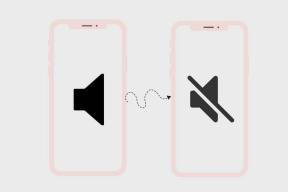Како да поправите грешку у иТунес Сторе-у не може да обради куповине у овом тренутку
Мисцелланеа / / November 29, 2021
То је службени. иТунес више није доступан на иОС или иПадОС уређајима. Међутим, чини се да се духови његове прошлости задржавају на неким иОС уређајима јер велики број корисника са иПхоне-ом, иПод тоуцх и иПад уређаји имају чудну грешку „Није могуће обрадити куповине у овом тренутку“ са неким апликације.

Насумична порука се појављује када отварате апликације на вашем иОС уређају или се само неочекивано појављује. Нема потребе за паником. Ту грешку можете лако да исправите користећи нека корисна решења у распону од лаких до тешких.
Белешка: иТунес је и даље доступан на Виндовс ОС-у.
Зашто се појављује грешка иТунес Сторе-а?
Пре него што је Аппле убио иТунес за Мац и иОС уређаје, то је био једини прозор за добијање забавног садржаја. Можете да преузимате, репродукујете и управљате видео и аудио датотекама, као и да приступите иТунес Сторе-у да бисте купили још музике, видео записа и апликација. То је практично био један од најчешће коришћене апликације Аппле маде.
Аппле је развио иТунес у три апликације: Аппле Мусиц, Аппле ТВ и Подцастс. Сваки од њих има своје наменске задатке у поређењу са спорим процесом чекања да иТунес уради све у једном програму.
Аппле још увек мора много да побољша сва три. На пример, Аппле-овој апликацији Подцастс потребно је време да се повеже са Аппле-овим серверима. Међутим, то је један од карактеристике мацОС Цаталина а такође и велико достигнуће.
Када покушате да купите апликацију или отворите апликацију коју сте већ купили, може се појавити грешка „иТунес продавница тренутно не може да обрађује куповине“, иако се то не дешава свима.

Већина корисника који су пријавили да су видели грешку у 2019. помињу да се она појављује и на иОС13, иОС 12 и 11. Те грешке су се углавном смањиле након што је иТунес прекинут.
Према корисничким извештајима, најчешће погођени уређаји су иПхоне и иПад. Постоје неки ретки случајеви у којима су корисници Аппле Ватцх-а пријавили да га случајно виде током дана на својим носивим уређајима.
Грешка има тенденцију да се појави неколико пута, али Аппле није коментарисао зашто се та грешка појављује, тако да не можемо рећи да ли је то грешка у оперативном систему, или неколико грешака, али је то ипак досадан проблем.
Иако није јасно на колико корисника утиче ова грешка, брзо истраживање на мрежи открива неколико притужби на Аппле подршку, Твиттер, Реддит и друге форуме на ову тему.
Чудно, међутим, Аппле-ов Страница са статусом система подршке приказује све услуге са ознаком „Доступно“.
Ако је на вас утицала грешка иТунес Сторе-а, покушајте са неким од исправки у наставку да бисте је уклонили.
Поново покрените уређај
Поновно покретање уређаја помаже у решавању било каквих грешака у софтверу које би могле да изазову грешке попут оне коју видите у иТунес Сторе-у. Можете поново покренути свој иПхоне, иПад или иПод Тоуцх и видети да ли грешка нестаје када се уређај поново учита.
Користите Тоуцх ИД да бисте одобрили преузимања апликација
Корисник је поделио ово решење након што је неколико пута добијао грешку „иТунес Сторе није у могућности да обради куповине у овом тренутку“.
Корак 1: Овластите преузимање користећи Тоуцх ИД тако што ћете променити подешавања за ово. Можете га променити тако што ћете отворити Сеттингс>Тоуцх ИД & Пассцоде, а затим укључити клизач иТунес и Апп Сторе.

Корак 2: Пронађите било коју бесплатну апликацију која вам се свиђа у продавници апликација и преузмите је.
Кад год покушате да преузмете или купите апликацију, она ће захтевати вашу Тоуцх ИД аутентификацију.

Проверите да ли грешка иТунес Сторе нестаје након овога. Можете покушати да преузмете другу апликацију или отворите ону коју сте већ преузели да бисте потврдили.
Ажурирајте на најновију верзију иОС-а
У зависности од верзије иОС-а коју тренутно користите, можете је ажурирати на новију или најновију верзију и видети да ли помаже. Неки корисници су решили проблем са овим решењем тако да би могло да ради и за вас.
Корак 1: Направите резервну копију свог уређаја користећи иЦлоуд или рачунар.
Корак 2: Прикључите свој иОС уређај на извор напајања и повежите се на интернет. Додирните Подешавања>Опште

Корак 3: Додирните Ажурирање софтвера.

4. корак: Додирните Преузми и инсталирај. Ако желите да ажурирате одмах, додирните Инсталирај. Такође можете пустити да се ажурирање изводи док спавате или ако сте заузети нечим другим и нећете користити свој уређај. У том случају, додирните Касније и изаберите Инсталирај вечерас или Подсети ме касније и аутоматски ће се инсталирати преко ноћи.

Унесите своју лозинку ако се то од вас затражи.
Белешка: За иПадОС и иОС 12 или новије верзије, ваш уређај може аутоматски да се ажурира, али то ћете морати да промените тако што ћете отићи на Подешавања>Опште>Ажурирање софтвера и додирнути Аутоматско ажурирање. Међутим, можда ћете морати ручно да инсталирате нека ажурирања.
Такође можете да ажурирате свој иПхоне или иПад са рачунара. За Аппле Ватцх, можете ажурирати на најновију верзију ватцхОС-а када ажурирате свој иПхоне на иОС 13.
Збогом иТунес, мој стари пријатељу
Пошто је иТунес нестао са Аппле уређаја, надамо се да ће „иТунес Сторе тренутно не може да обрађује куповине“ заувек нестати. Међутим, ако га случајно видите на неком од ваших других иОС уређаја или на уређају пријатеља, сада знате шта треба да урадите да нестане заувек.
Следеће: Корисници Виндовс-а ће желети да знају шта је потребно за исправљање уобичајених иТунес грешака сада када је то једини ОС који тренутно покреће програм. Ако добијете грешку „Нисте пријављени на Аппле Мусиц“, прочитајте следећи пост да бисте сазнали шта то значи и најбоље начине да је решите.